
Vsebina
- Kako preskočiti Windows 10 zaklepanje zaslona, ko zbudi računalnik
- Kako izklopiti Windows 10 zaklepanje zaslona funkcije
- Dell Inspiron 15 3000 - 429,99 $
Če izklopite zaslon za zaklepanje sistema Windows 10, to ne morete storiti zlahka. Dejansko sploh ni nekaj, kar bi smeli storiti samo s preklopom.
To vadnico morate prebrati, ker je Microsoft težje izklopiti zaklenjeni zaslon sistema Windows 10, če ima vaš računalnik najnovejše posodobitve programske opreme. Podjetje želi, da uporabniki uporabljajo svoj računalnik z uporabo Cortane na zaklenjenem zaslonu. Prav tako želi uporabnikom omogočiti hiter način, da ugotovijo, ali je njihov računalnik povezan z omrežjem in koliko časa je baterije ostalo. Zaklenjeni zaslon je zdaj bistveni del sistema Windows.

Problem je v tem, da je zaslon za zaklepanje Windows 10 še ena ovira, s katero se lahko lotite več ljudi. Samo želijo napajati računalnik in začeti čim prej. Če ste eden od teh uporabnikov, je ta vadnica o tem, kako izklopiti zaslon za zaklepanje sistema Windows 10, za vas.
Ker Microsoft ne omogoča preprostega izklopa zaklenjenega zaslona za Windows 10, se morate zanesti na rešitve, da se ga znebite. Obstajajo hack registra, ki to omogočajo, vendar so vsi zapleteni in lahko razbijejo obstoječe funkcije, če niste previdni.
Namesto spreminjanja registra v operacijskem sistemu Windows 10, izklopite zaslon za zaklepanje sistema Windows 10, tako da preimenujete eno mapo.
Kako preskočiti Windows 10 zaklepanje zaslona, ko zbudi računalnik
Odprite a Okno raziskovalca datotek s klikom na ikono mape v opravilni vrstici. Če tam ni ikone mape z datotekami, odprite katero koli mapo na namizju. Vaš Meni »Start«lahko imajo tudi bližnjice za odpiranje map. Ni pomembno, v katero mapo odprete.
Kliknite na naslovno vrstico na vrhu okna. V našem primeru je to dolgi pravokotnik s tem računalnikom.Tip C: Windows System App v naslovno vrstico in pritisniteVnesitena tipkovnici.
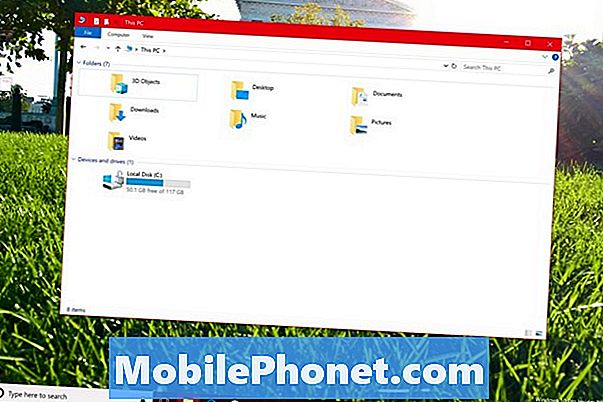
Poiščite imenik z imenom Microsoft.LockApp_cw5n1h2txyewy. Ne odpirajte mape. Desni klik namesto tega z miško.
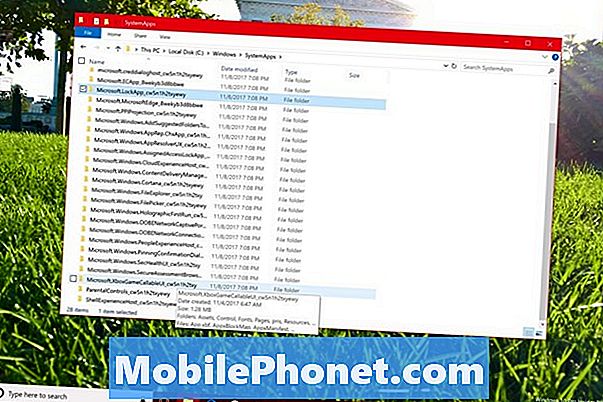
Izberite Preimenuj v pojavnem meniju.
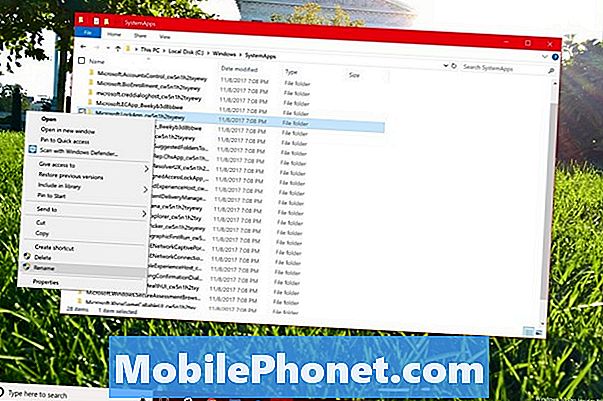
Dodaj _rezerva do konca obstoječega naslova mape in pritisnite Tipka Enter na tipkovnici. Windows 10 vas bo prosil za potrditev spremembe v pojavnem oknu.
Če je vaš računalnik pred kratkim uporabljal zaklenjeni zaslon, lahko vaš računalnik napako odpravi. Če se to zgodi, znova zaženite Windows 10 in poskusite znova preimenovati mapo. Sprememba imena mape bi morala potekati drugič.
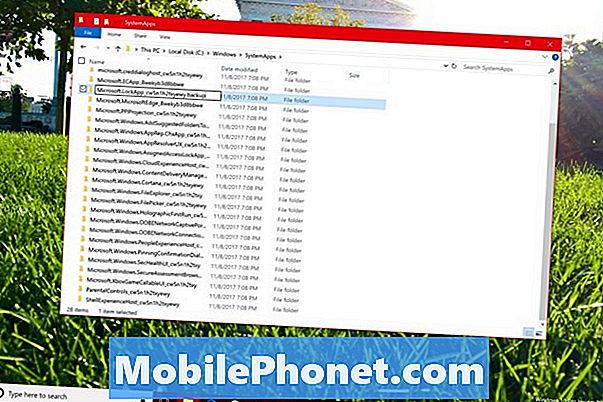
Ko je sprememba opravljena, je čas, da preizkusite, ali so vaša prizadevanja za izklop zaklenjenega zaslona Windows 10 delala. Pritisnite gumb za prižig v računalniku, da ga preklopite v stanje spanja. Pritisnite gumb za prižig znova, da napravo zbudite. Računalnik vas bo vodil neposredno na zaslon za prijavo v Windows 10 namesto na zaklenjeni zaslon. Še enkrat, ta način, da greste naravnost na zaslon za prijavo, deluje samo, če računalnik prebudite iz stanja spanja ali mirovanja.
Če vas sistem Windows ne pripelje do zaslona za prijavo, ste morda preimenovali napačno mapo. Znova poskusite vadnico.
Ker s to metodo preprosto preimenujete mapo v sistemu Windows 10, da izklopite zaslon za zaklepanje sistema Windows 10, ne skrbite, da bi to destabiliziralo vaš sistem ali uničilo druge funkcije. S tem bi lahko Microsoft kadarkoli prekinil to rešitev. Načrtujte, da izklopite zaklepanje zaslona Windows 10 s to metodo po vsaki večji posodobitvi sistema Windows 10, kot je posodobitev obletnice, posodobitev ustvarjalcev padca in posodobitev ustvarjalcev.
Kako izklopiti Windows 10 zaklepanje zaslona funkcije
Če ne motite zaklenjenega zaslona, vendar ga želite storiti in razkriti manj o vaših sestankih in sporočilih, odprite Nastavitve iz menija Start.

Kliknite na Prilagajanje.
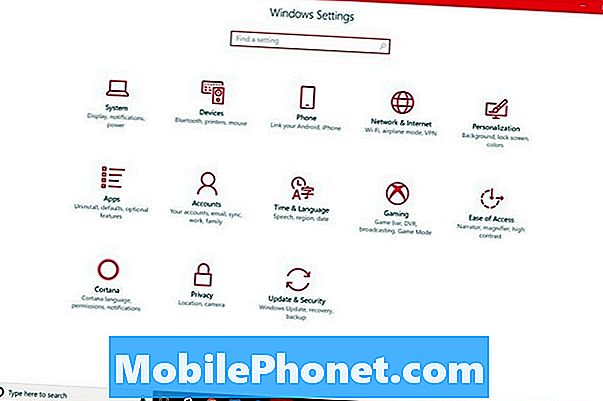
Sedaj izberite Zaklenjen zaslon v meniju na levi strani zaslona.

Pomaknite se mimo možnosti, da izberete ozadje zaklenjenega zaslona. Uporabite te tipke, da začnete z izklapljanjem zaklenjenega zaslona Windows 10. Flip stikalo za Pridobite zabavna dejstva, nasvete in še več iz Windows in Cortane na zaklenjenem zaslonu za izklop.
Spodaj Izberite aplikacijo za prikaz podrobnega stanja, kliknite ikono aplikacije in izberite Jih ni v pojavnem meniju. Enako storite za vsako režo pod Izberite aplikacije, ki prikazujejo hitro stanje območje.
Na koncu kliknite na Nastavitve zaslona Cortana za zaklepanje na dnu okna.
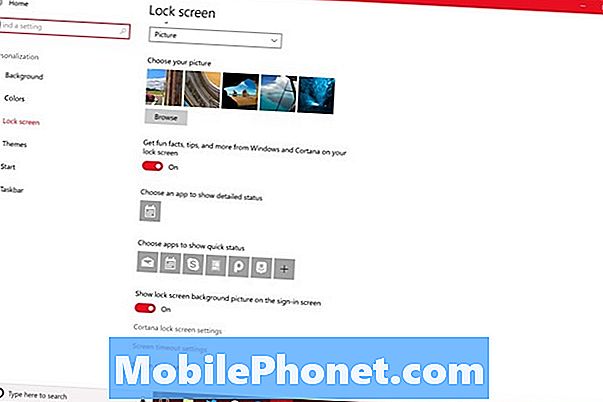
Izklopite stikalo podUporabite Cortano tudi, ko je moja naprava zaklenjena. To bo osebnemu pomočniku preprečilo, da bi se pojavil na vašem zdaj praznem zaslonu za zaklepanje Windows 10.
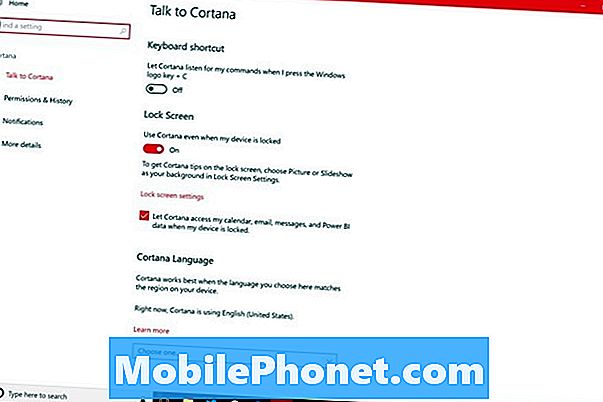
5 Best Windows 10 prenosniki Pod $ 500 v letu 2018








